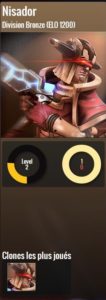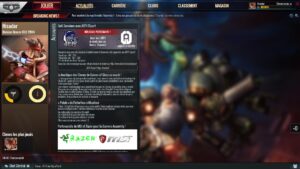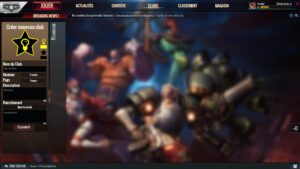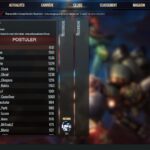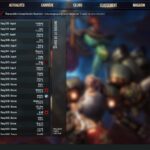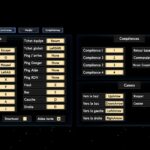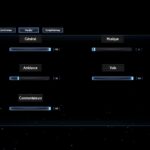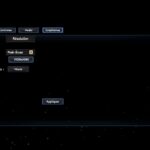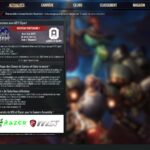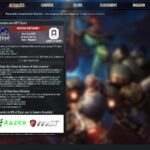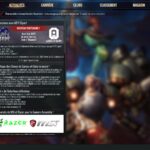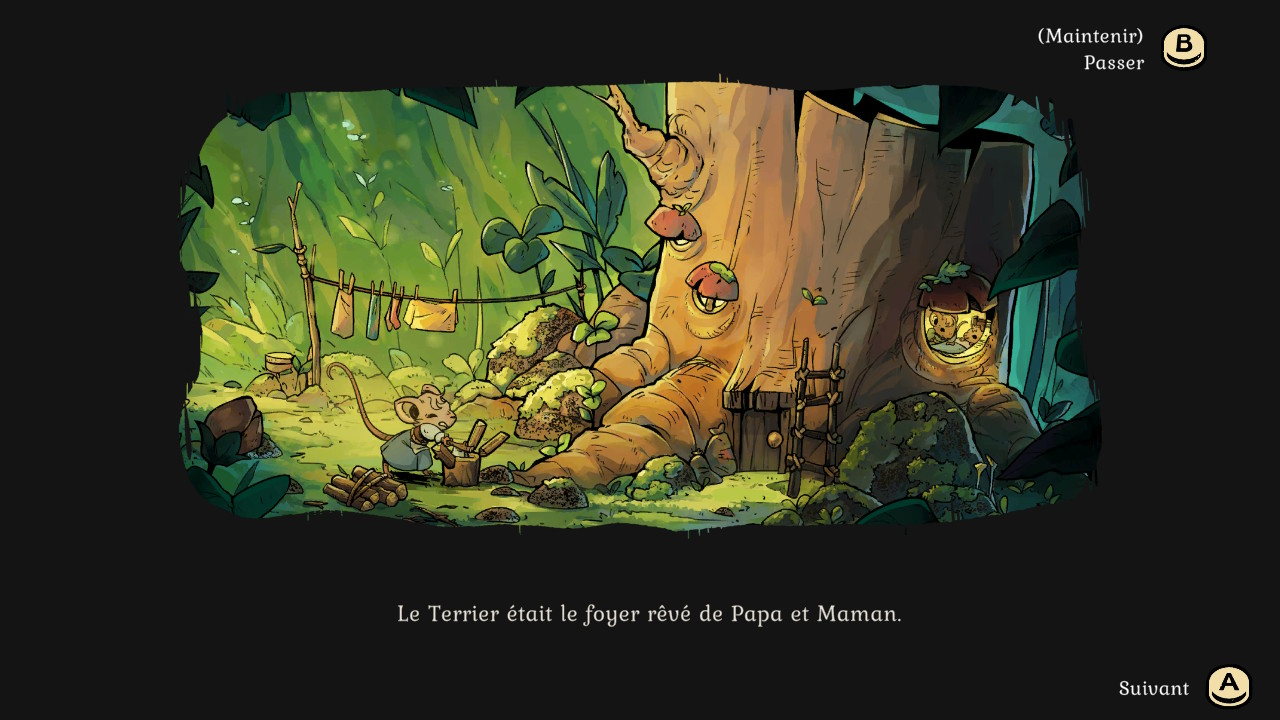Games of Glory – Guide : Les menus du jeu
Débarquer sur un nouveau jeu n'est jamais une chose très simple, même pour les habitués du genre (dans notre cas, les MOBA). Certains termes nous sont bien familiers mais d'autres sont pour le coup propre au jeu lancé et on peut alors vite se perdre au travers des menus.
Menu de connexion
Pour le moment, l'interface de connexion est relativement simple. On retrouve les deux champs pour le login et le mot de passe en haut à droite, les dernières actualités en bandeau et un bouton d'inscription en haut à gauche. Vous avez également la possibilité de demander une réinitialisation du mot de passe.
Menu principal d'accueil
Lorsque vous errez dans les menus principaux, une trame est toujours présente sur la gauche de votre écran. C'est un résumé de votre profil et de votre classement. On y retrouve :
- Le niveau Elo ainsi que la division associée
- Le niveau de votre profil
- Votre ratio Victoires-Défaites
- Les clones que vous jouez le plus
Actualités (par défaut)
C'est là que vous retrouvez les dernières informations officielles concernant le jeu.
Carrière
Il s'agit de votre profil de joueur. Il est séparé en plusieurs onglets présentant chacun un aspect de votre compte.
Il s'agit d'un listing des parties que vous avez jouées. Pour chaque partie, le résumé est affiché et vous pouvez donc le consulter pour voir différentes statistiques comme le nombre de crédit gagnés.
Vous pouvez consulter ici la liste des personnages jouables. En cliquant sur un portrait, une nouvelle fenêtre s'affiche et présente en détail le personnage. Pour plus d'informations sur les clones, n'hésitez pas à consulter notre guide à ce sujet !
Clubs
La colonne de gauche ne concerne que la création de clubs : vous devez choisir un motif de chaque type (intérieur et extérieur) et leurs couleurs, le nom du club bien entendu, une description, un texte de recrutement, le statut du recrutement, le pays d'origine du club et l'humeur du club (Amicale ou Compétitive).
Une fois que vous aurez créé votre club, il apparaîtra dans la liste et pourra être recherché.
Si vous souhaitez en savoir plus sur un club en particulier, cliquez sur le nom du club dans la liste. Une nouvelle fenêtre apparaît alors et les détails du club sont affichés.
Pour revenir dans le premier menu, il y a un bouton "Retour" en haut à gauche.
Classement
Pour le moment, cette section présente le niveau actuel de votre compte dans la colonne de gauche, le top 50 de tous les joueurs basé sur l'Elo, et un classement des meilleurs joueurs sur la semaine (nombre de victoires).
Magasin
Dernier menu de la barre de navigation en haut, le magasin vous permet pour le moment d'acheter les personnages avec les crédits. Il y aura peut-être d'autres éléments à acheter plus tard (avec de l'argent réel) mais ça reste à confirmer.
Options
En haut à droite de l'écran d'accueil, on trouve un engrenage qui permet d'ouvrir les options : commandes, contrôles et graphismes peuvent être modifiés selon vos préférences. Notons la présence du smartcast dans les commandes, qui permet de lancer ses sorts instantanément en pressant la touche correspondante. Les sorts partent alors dans la direction de la souris !
Social
De part et d'autre de l'écran, en bas vous trouvez des menus sociaux :
- Les canaux de discussions, sachant que vous êtes connectés au canal principal automatiquement une fois en jeu.
- La liste d'amis, dans laquelle vous pouvez créer des groupes pour ranger vos contacts.
En plus de ces deux onglets, vous retrouverez un onglet de notifications (+0 par exemple), que vous pouvez étendre en cliquant dessus. Cela vous alerte d'un évènement en jeu vous concernant !